发布时间:2022-05-05 11: 46: 24
电脑型号:惠普Elitebook 840
软件版本:Micorsoft Powerpoint
系统:Win7专业版
部分用户的系统可能会有差别,但软件版本相同操作方法相同
用户在使用ppt制作演示界面时,会使用到将ppt转换为word文档的操作,ppt转化为word文档能够提高制作内容的可视化程度,同时也便于整体查看浏览,那么下面就来介绍ppt转换word文档怎么操作,ppt转换word文档格式不对的内容。
一、ppt转换word文档怎么操作
1、要使用ppt转换为word文档,首先打开Micorsoft Powerpoint并且在空白界面中新建ppt内容。
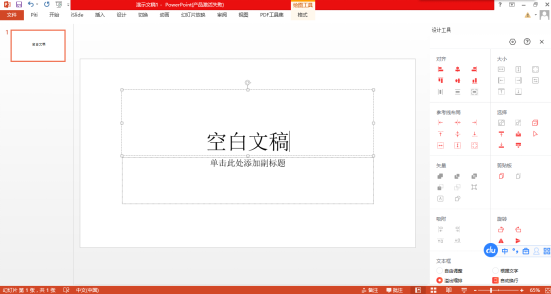
2、建立空白文稿完成后,在页面的左上角找到文件的保存设置选项并且点击进入。
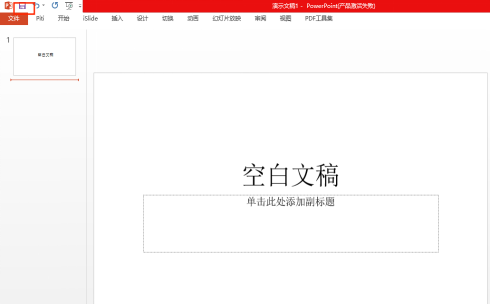
进入界面后,可以在主页面中找到导出,同时进入导出界面。
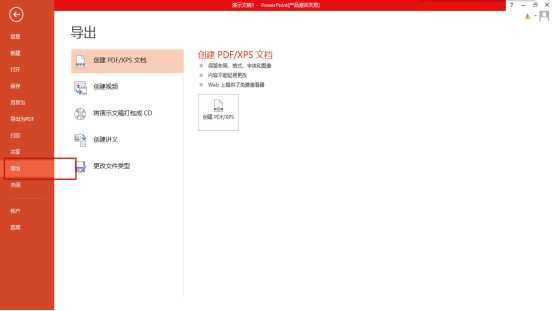
3、进入界面后再次进入创建讲义界面,在创建讲义界面中,可以选择文件导出的格式类型,在其中就可以选择需要转换的格式,转换为word文档时,需要将word文档信息进行编辑内容和转换格式。
4、依照系统提示操作转换格式后点击确认保存,即可完成文件格式的转换了。
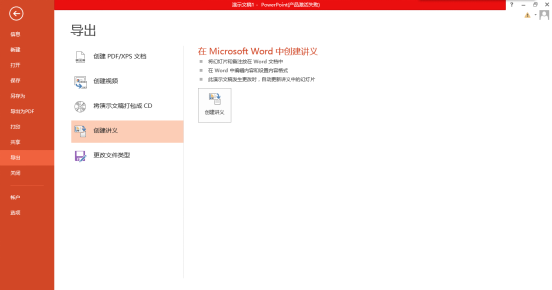
依照以上步骤操作后,就能够将制作的ppt文档转换为word文档导出并且使用了。
二、ppt转换word文档格式不对
ppt在使用中转换word文档格式不对时,就需要在ppt界面中对文件的格式进行统一的修改处理,下面就来介绍ppt转换时格式不对的原因以及解决方式。
ppt转换word文档格式不对的核心原因就是两种文件的使用导出格式代码存在差异,要将两种文件格式进行统一导出,需要利用到ppt中的大纲视图来进行转换,下面介绍具体操作方法。
1、打开ppt空白界面建立文稿,利用ppt中的大纲模式来进行转换,点击进入大纲视图界面。
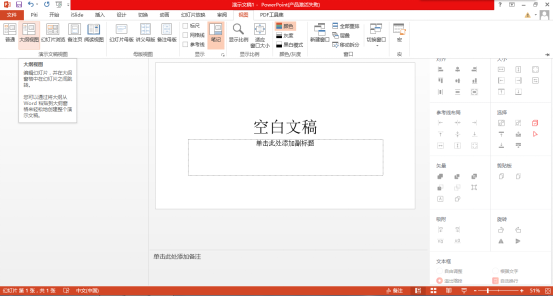
2、在大纲视图界面中对所有的ppt演示内容进行选中并且复制,复制完成后再进入到word文档界面中,直接将内容粘贴到word文档上,再通过word文档进行导出,导出的文件即为word文档的格式。
通过ppt中大纲视图的辅助,就可以将ppt的文件格式通过word文档的文件格式成功导出了,也就解决了ppt转换word文档格式不对的问题。
三、ppt转化为word文档有什么作用
上面介绍了ppt转换为word文档的操作方法,下面就来向大家介绍ppt转换为word文档有什么实际的作用。
ppt和word文档属于两种风格导向不同的办公软件,ppt侧重于图片的展示以及流程的推导,能够使得演示的过程可视化,加深了用户的观赏度以及在展示时的沉浸体验感。而word文档偏向文字的处理,在处理长篇大论的信息以及论文时具有较好的效果作用。
1、满足图片展示文字化的需求。相较于图片的展示操作,实际的文字在修改操作中更加便捷,针对某一处地方进行修改的工作量比对图片进行修改的工作量要小许多。
2、方便受众群体进行整体浏览,ppt侧重于流程的推导演示,而对于受众群体来说,阅读word文档的文字比ppt的推导流程要简便许多,因此word文档的浏览模式对受众群体比较友好。
以上就是关于ppt转换word文档怎么操作,ppt转换word文档格式不对的具体内容,更多软件详情就请大家到Micorsoft365中文官网搜索查看吧。
作者:星痕无野.
展开阅读全文
︾
读者也喜欢这些内容:

PPT如何转换成Word文档 PPT如何转换成pdf文件
许多人在使用Microsoft 365的过程中,会在使用PPT过程中遇到一些具体操作的问题,比如PPT如何转换成Word等方面的问题,今天我将给大家介绍PPT如何转换成Word文档,PPT如何转换成pdf文件的具体操作步骤,以便大家更加熟练地操作Microsoft 365。...
阅读全文 >

PPT图片变成圆形的怎么设置 PPT图片变成圆形调整范围
PPT是PowerPoint的缩写,是由微软公司开发的一款幻灯片演示软件。它是Microsoft 365办公套件的一部分,用于创建、编辑和展示幻灯片演示。用户可以通过PowerPoint制作包括文本、图像、图表、音频和视频等多媒体元素的幻灯片,用于演示、教学、培训和其他展示目的。 PowerPoint在商业、教育、科学研究等领域被广泛应用。本文将为大家介绍PPT图片变成圆形怎么设置以及PPT图片变成圆形调整范围。...
阅读全文 >
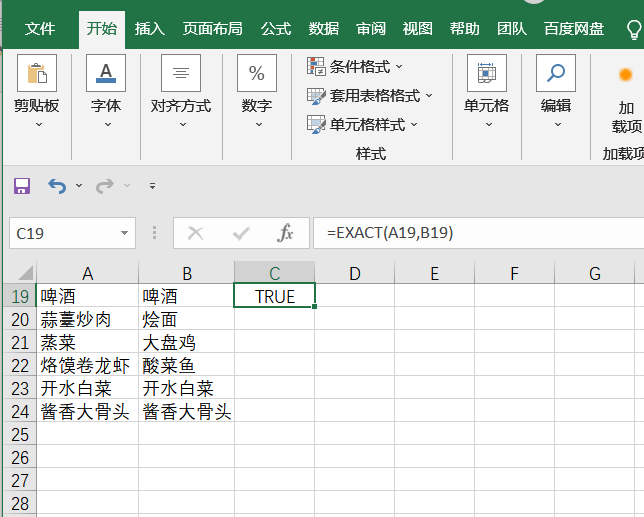
Excel比对两列文字是否相同 Excel比对两列文字是否相同函数
Excel是Microsoft 365套件的一部分,Excel的用户界面简单直观,易于上手和使用,适用于各种不同的用户需求和技能水平。在实际工作中,我们可能会遇到需要比对两列文字是否相同的情况。比如,在验证用户输入的数据时,我们可以使用Excel函数来比对用户输入的数据与预期结果是否一致,以确保数据的正确性。本篇文章就向大家介绍Excel如何比对两列文字是否相同及Excel比对两列文字是否相同函数如何使用。...
阅读全文 >
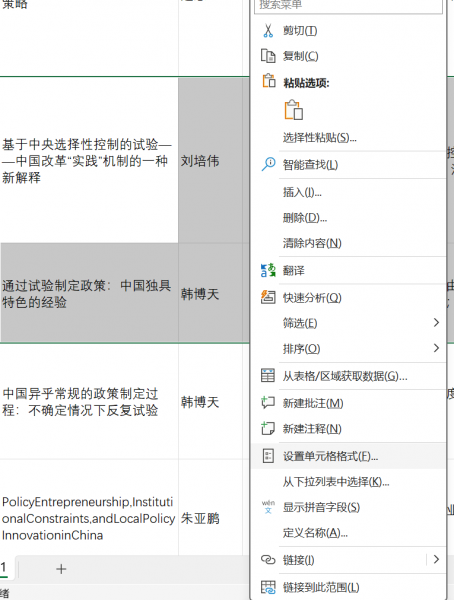
Excel如何隐藏表格内容 Excel隐藏表格内容方法
在使用Excel进行表格制作时,为了信息安全,我们往往希望将已经输入的表格内容保护起来。这时我们最先想到的是对表格进行加密处理。其实,除了给表格进行加密之外,隐藏表格内容也是有效的方法之一。接下来我将为大家介绍:Excel如何隐藏表格内容,Excel隐藏表格内容方法。...
阅读全文 >